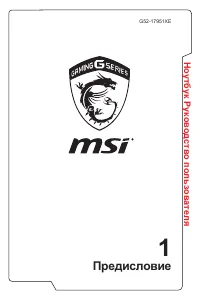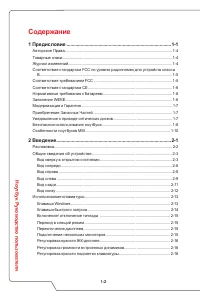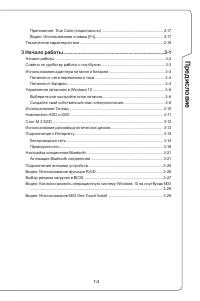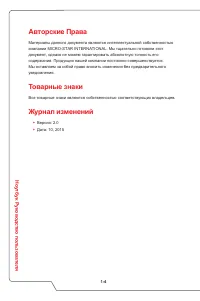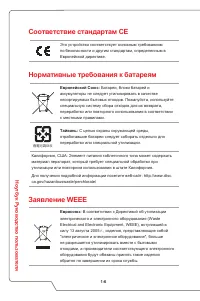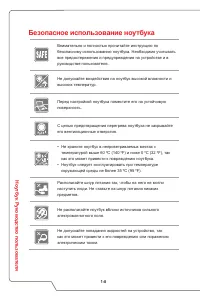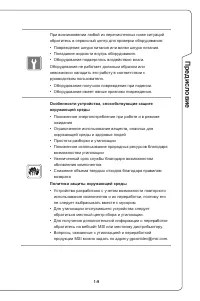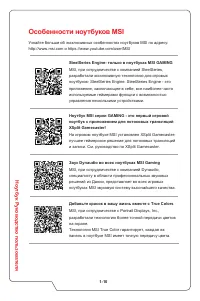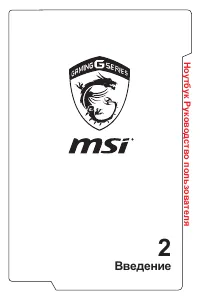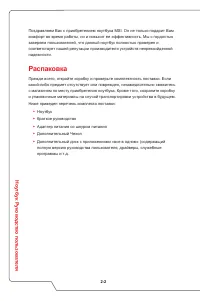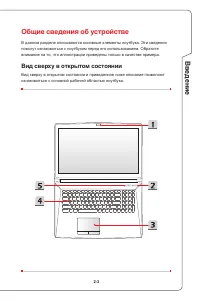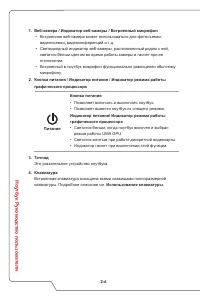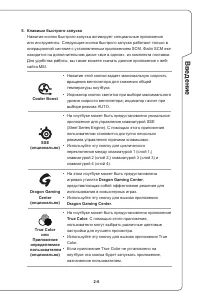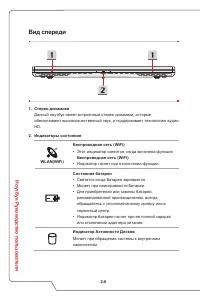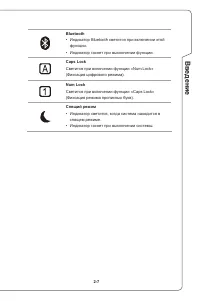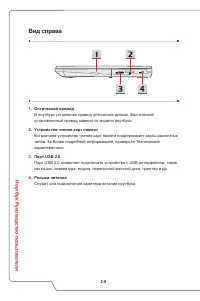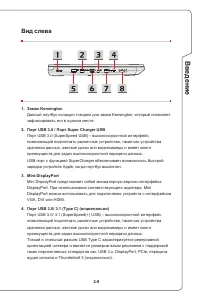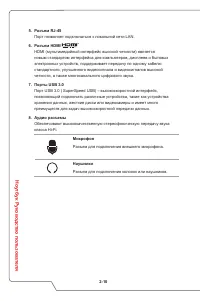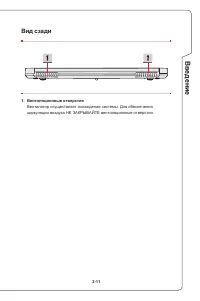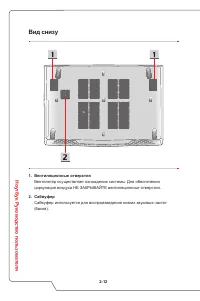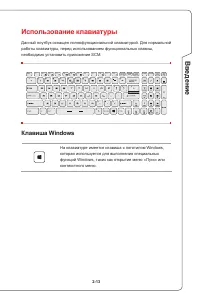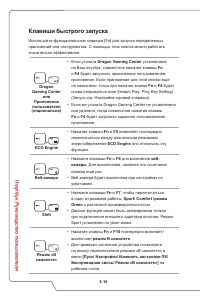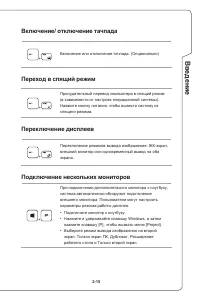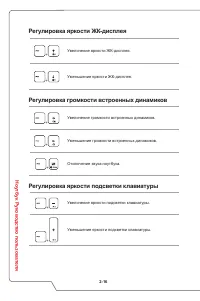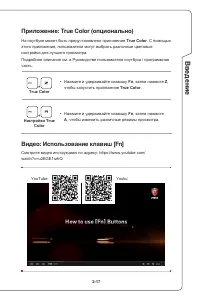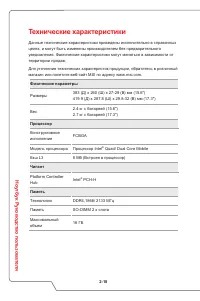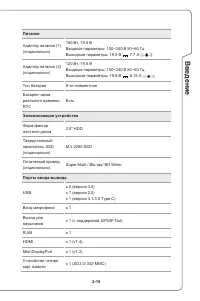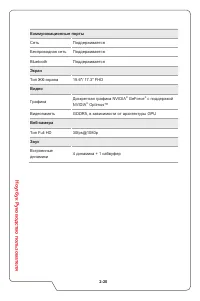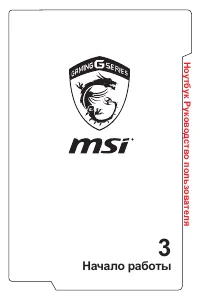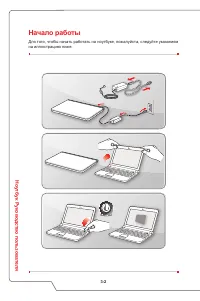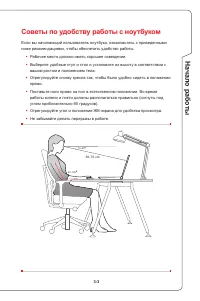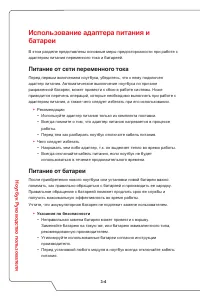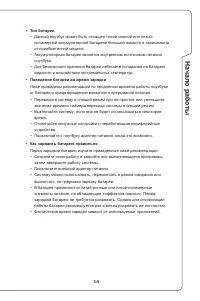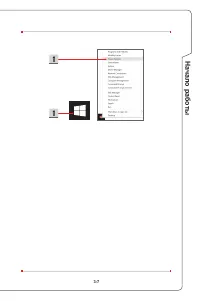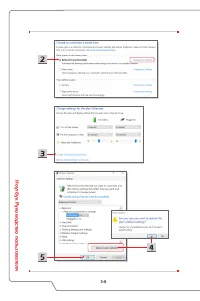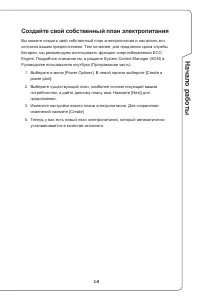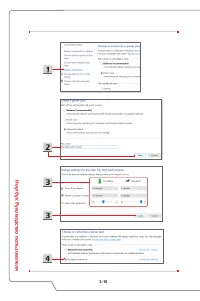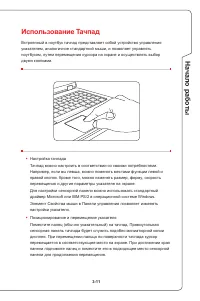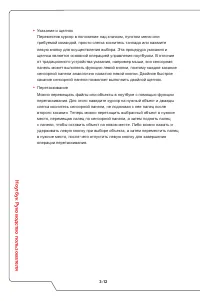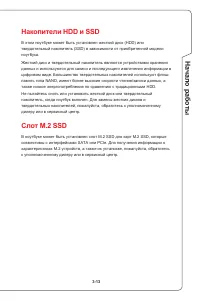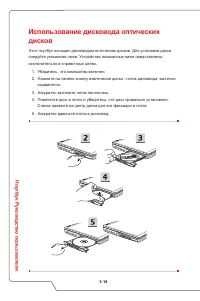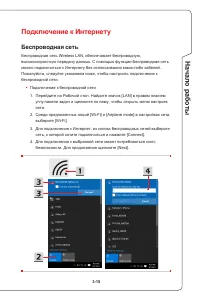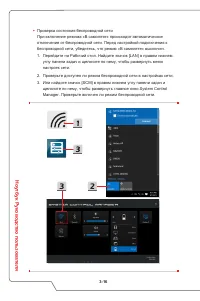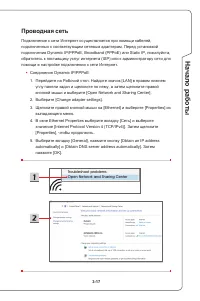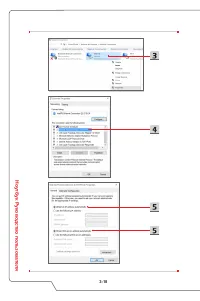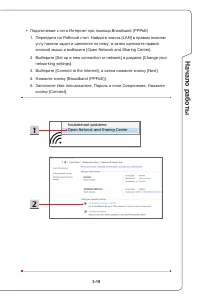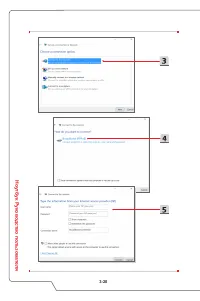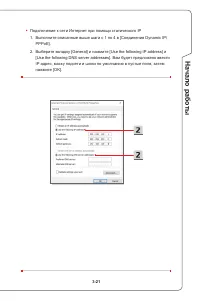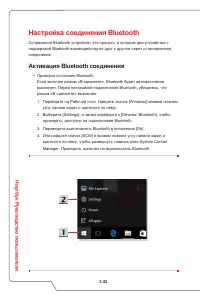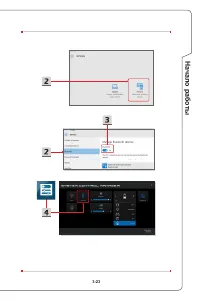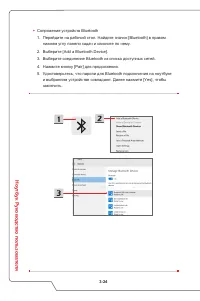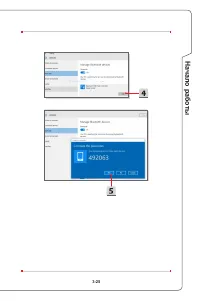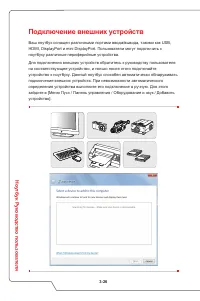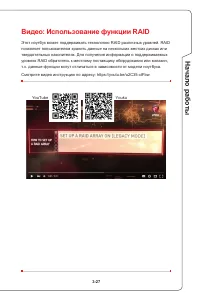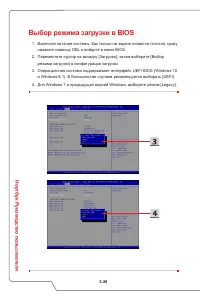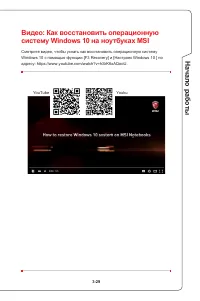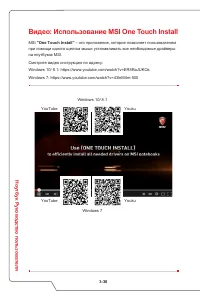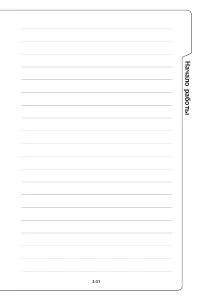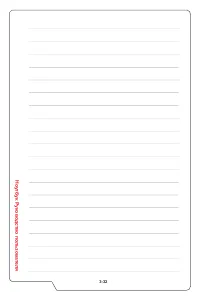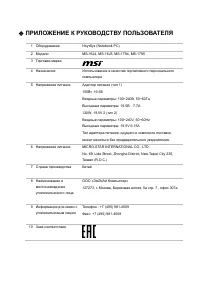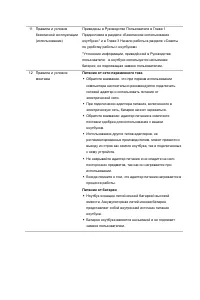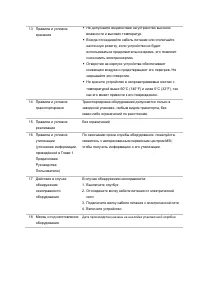Ноутбуки MSI GP72 6QF LEOPARD PRO - инструкция пользователя по применению, эксплуатации и установке на русском языке. Мы надеемся, она поможет вам решить возникшие у вас вопросы при эксплуатации техники.
Если остались вопросы, задайте их в комментариях после инструкции.
"Загружаем инструкцию", означает, что нужно подождать пока файл загрузится и можно будет его читать онлайн. Некоторые инструкции очень большие и время их появления зависит от вашей скорости интернета.
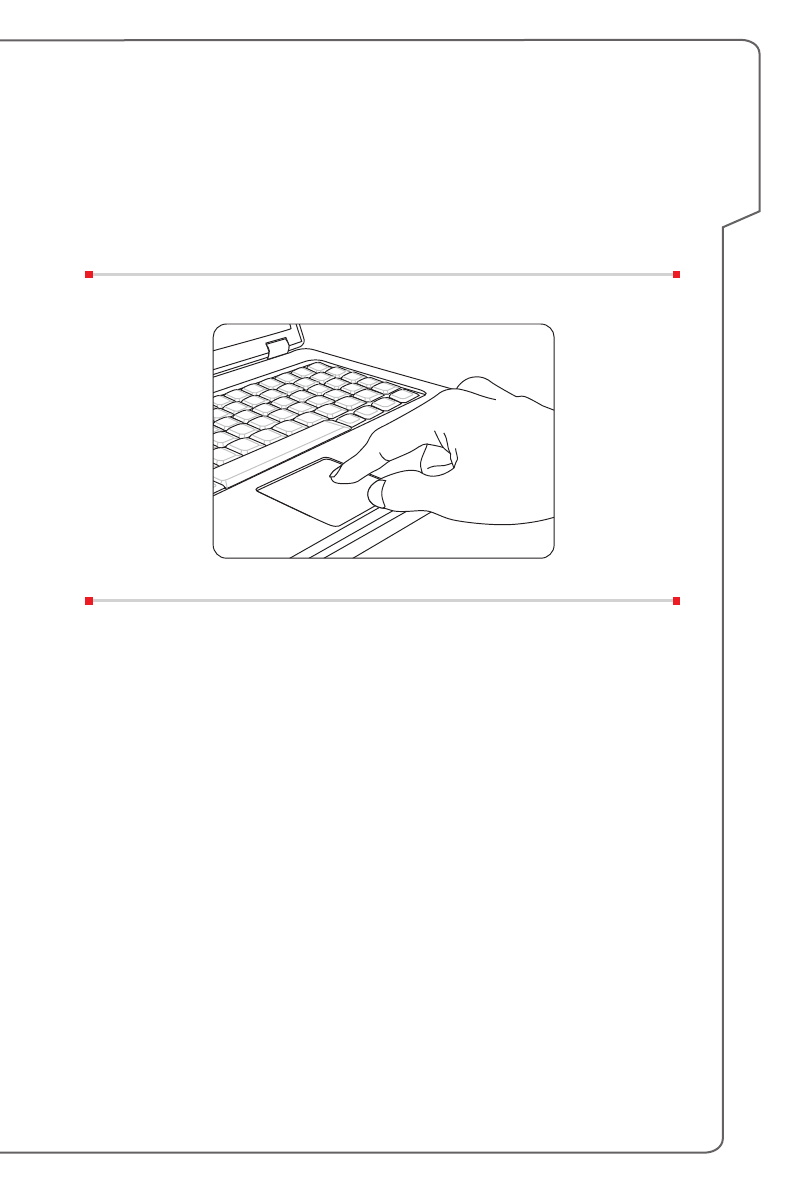
3-11
Начало работы
Использование Тачпад
Встроенный в ноутбук тачпад представляет собой устройство управления
указателем, аналогичное стандартной мыши, и позволяет управлять
ноутбуком, путем перемещения курсора на экране и осуществлять выбор
двумя кнопками.
▶
Настройка тачпада
Тачпад можно настроить в соответствии со своими потребностями.
Например, если вы левша, можно поменять местами функции левой и
правой кнопок. Кроме того, можно изменять размер, форму, скорость
перемещения и другие параметры указателя на экране.
Для настройки сенсорной панели можно использовать стандартный
драйвер Microsoft или IBM PS/2 в операционной системе Windows.
Элемент Свойства мыши в Панели управления позволяет изменять
настройки указателя.
▶
Позиционирование и перемещение указателя
Поместите палец (обычно указательный) на тачпад. Прямоугольная
сенсорная панель тачпада будет служить подобно миниатюрной копии
дисплея. При перемещении пальца по поверхности тачпада курсор
перемещается в соответствующее место на экране. При достижении края
панели поднимите палец и поместите его в подходящее место сенсорной
панели для продолжения перемещения.
Содержание
- 3 Предисловие
- 4 Авторские Права
- 5 Соответствие требованиям FCC
- 6 Соответствие стандартам CE; Заявление WEEE
- 8 Безопасное использование ноутбука
- 10 Особенности ноутбуков MSI
- 12 Распаковка
- 13 Вид сверху в открытом состоянии
- 16 Вид спереди
- 18 Вид справа
- 19 Вид слева
- 22 Вид снизу
- 23 Клавиша Windows
- 24 Клавиши быстрого запуска
- 25 Включение/ отключение тачпада
- 26 Регулировка яркости ЖК-дисплея; Регулировка яркости подсветки клавиатуры
- 28 Технические характеристики
- 34 Использование адаптера питания и; Питание от сети переменного тока
- 36 Управление питанием в Windows 10; Выберите или настройте план питания
- 39 Создайте свой собственный план электропитания
- 44 Использование дисковода оптических
- 45 Беспроводная сеть
- 47 Проводная сеть
- 52 Настройка соединения Bluetooth; Активация Bluetooth соединения
- 56 Подключение внешних устройств
- 58 Выбор режима загрузки в BIOS
- 60 Видео: Использование MSI One Touch Install